-
电话windows7激活怎么操作
- 2022-11-09 10:00:27 来源:windows10系统之家 作者:爱win10
很多用户都懂一些简单的电脑系统故障问题的操作方案,但是win7系统用电话激活的问题思路却鲜为人知,小编前几天就遇到了电话windows7激活的疑问,于是才准备整理电话windows7激活教程。
工具/原料:
系统版本:windows7系统
品牌型号:联想扬天M51-80A-ISE
方法/步骤:
电话windows7激活教程:
1、首先点击打开计算机属性,点击下方的更改产品密钥;
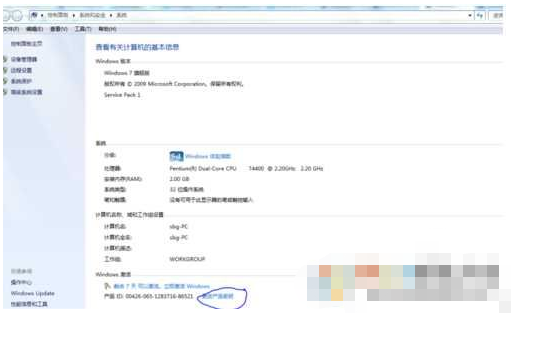
2、接着输入我给大家的那个神key TFP9Y-VCY3P-VVH3T-8XXCC-MF4YK。点击下一步;
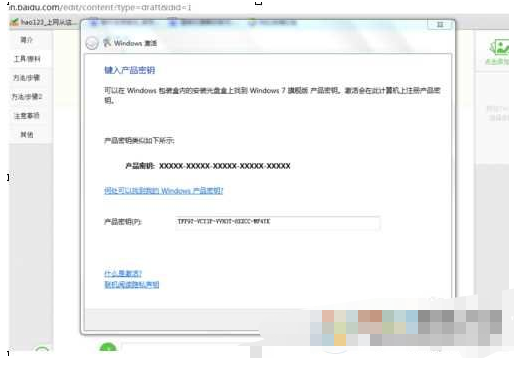
3、这时将会联网验证产品密钥,耐心等待;

4、果不其然没有激活成功,我们选择使用自动电话系统来进行激活吧。
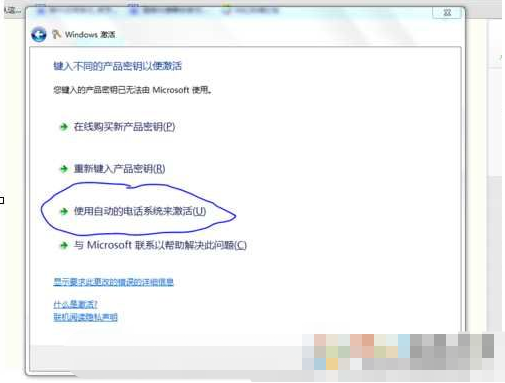
5、选择中国(最下面倒数第一个),点击下一步。
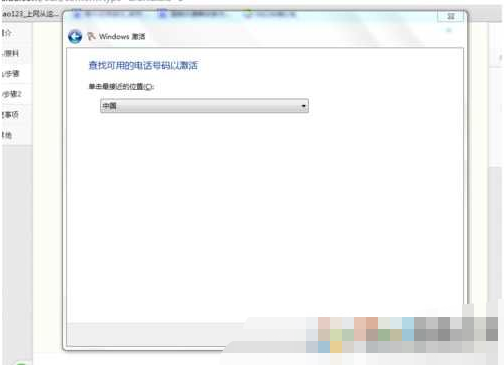
6、接下来就是需要我们拨打电话,建议大家拨打免费电话,手机拨打800开头的,座机拨打400开头的。通话过程中按照提示进行操作即可,语言1产品2,输入安装ID(就是刚刚的Windows激活窗口中的第二条信息,共54位),输完54位数字后,也许会问你是不是在同一台机器上重新装系统,请选是,即1, 是不是已经卸载了前一个安装,请选是,即1。注意:如果不按照上面提醒操作,就不会得到48位数字,并且将会转接到人工服务(人工服务你是不可能激活的了的,难道你说我是网上找的密钥吗?),这样你激活就会出现很多困难了! 耐心等待为你回应提供48位激活码,记录下来后,在激活窗口界面中输入,点击下一步,您的windows 7即可成功激活得到48位激活码。

7、出现激活成功的页面,现在你的Windows7已经是“正版授权”了~~~

总结:
以上就是电话windows7激活教程啦,有需要的小伙伴一起来看看吧。
猜您喜欢
- 怎样安装win7系统最省事2016-09-24
- 英国政府拟禁止司机驾车时戴谷歌眼镜..2013-08-01
- 如何屏幕截图,小编告诉你怎么截图..2018-05-07
- Win7系统下如何建立无线局域网..2015-04-26
- Acer宏基一键重装系统最快方法..2016-10-27
- 系统之家ghost win7 32位旗舰版安装图..2016-09-11
相关推荐
- 系统之家纯净版win10 64经典旗舰版下.. 2016-11-24
- win10添加桌面方法介绍 2016-09-15
- 如何解决网络连接重设 2020-08-07
- 系统之家ghost win7旗舰版iso系统镜像.. 2017-07-16
- Win7帮你监控记录电脑“被使用”.. 2015-01-10
- 四核处理器,小编告诉你电脑四核处理器.. 2018-03-17





 系统之家一键重装
系统之家一键重装
 小白重装win10
小白重装win10
 雨林木风ghost xp sp3旗舰版系统下载1803
雨林木风ghost xp sp3旗舰版系统下载1803 蓝屏代码查询器 v1.1.9中文版(专业蓝屏错误代码查询工具)
蓝屏代码查询器 v1.1.9中文版(专业蓝屏错误代码查询工具) 小白系统ghost win8 32位专业版下载v201807
小白系统ghost win8 32位专业版下载v201807 Win10 1511 64位简体中文企业版
Win10 1511 64位简体中文企业版 雨林木风Ghost win8 32位专业版v201608
雨林木风Ghost win8 32位专业版v201608 雨林木风ghos
雨林木风ghos Windows Inst
Windows Inst IE9简体中文
IE9简体中文 魔法猪 ghost
魔法猪 ghost 系统之家Ghos
系统之家Ghos 随缘网易全系
随缘网易全系 中管餐饮管理
中管餐饮管理 Registry Pur
Registry Pur 粤公网安备 44130202001061号
粤公网安备 44130202001061号